Tidak dapat memahami perkataan atau ayat tertentu semasa menonton video YouTube? Gunakan kapsyen untuk mendapatkannya dengan mudah. Selain itu, anda juga dapat mengatur tetapan kapsyen di YouTube pada peranti iOS, Android, dan komputer anda.
Lebih baik lagi, anda juga mempunyai pilihan untuk menyesuaikan ukuran dan gaya kapsyen lalai. Sekiranya anda tidak lagi ingin keliru dengan aksen tertentu, anda harus memanfaatkan sepenuhnya ciri kemas ini. Perhatikan bahawa kapsyen tidak tersedia di laman web YouTube di iOS. Mari lihat dengan lebih dekat!
- Cara Menghidupkan / Mematikan Kapsyen di YouTube di iPhone, iPad, dan Android
- Cara Melaraskan Saiz Lalai dan Gaya Kapsyen pada iPhone dan iPad
- Cara Mengubah Saiz dan Gaya Kapsyen di YouTube di Android
- Cara Menghidupkan / Mematikan Kapsyen di YouTube di Komputer
- Cara Menukar Saiz & Gaya Font Kapsyen di YouTube di Komputer
- Jadikan Kapsyen Lebih Besar atau Lebih Kecil di YouTube Menggunakan Pintasan Papan Kekunci
- Cara Mengubah Bahasa Kapsyen di YouTube di Komputer
- Cara Melihat Transkrip Kapsyen di YouTube di Komputer
Cara Menghidupkan / Mematikan Kapsyen di YouTube di iPhone, iPad, dan Android
Walaupun kebanyakan video YouTube mempunyai keterangan, beberapa mungkin tidak menyokongnya.
- Buka aplikasi YouTube pada peranti iOS anda dan pergi ke videonya.
- Sekarang, ketik butang menu .
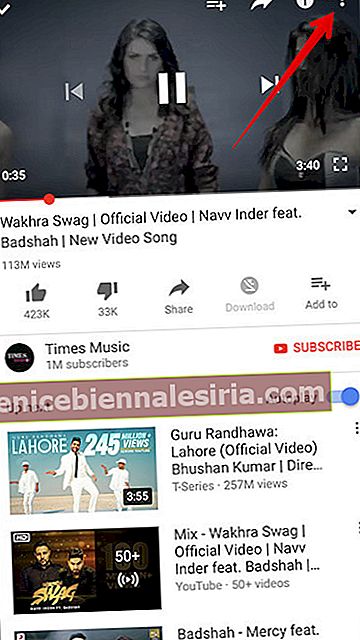
- Ketik butang kapsyen .
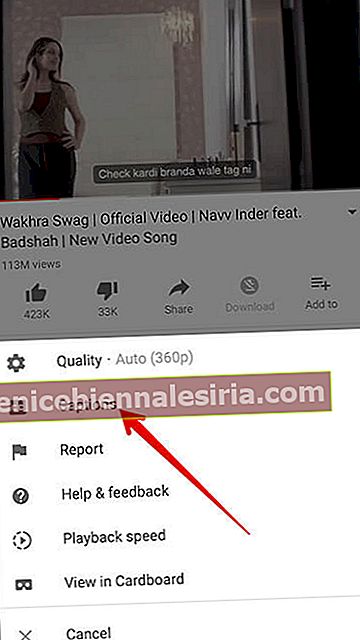
- Seterusnya, anda perlu memilih Bahasa Inggeris (dihasilkan secara automatik.)
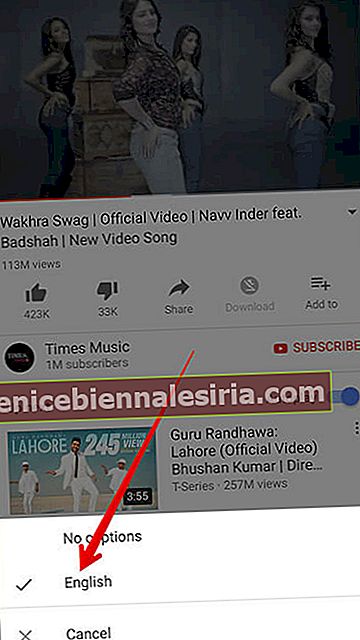
Sekarang, kapsyen akan muncul untuk video anda. Anda boleh menggunakan langkah yang sama untuk mengaktifkannya untuk lebih banyak video.
Sekiranya anda ingin melumpuhkannya, ikuti langkah yang sama, dan kemudian ketik Tanpa kapsyen (di iOS) atau Matikan kapsyen (di Android.)

Cara Melaraskan Saiz Lalai dan Gaya Kapsyen pada iPhone dan iPad
Sekiranya anda ingin menyesuaikan ukuran dan gaya kapsyen lalai di YouTube dengan ideal, dapatkan bantuan aplikasi Tetapan.
- Lancarkan Tetapan pada peranti iOS anda
- Sekarang, ketik Umum → Kebolehcapaian.
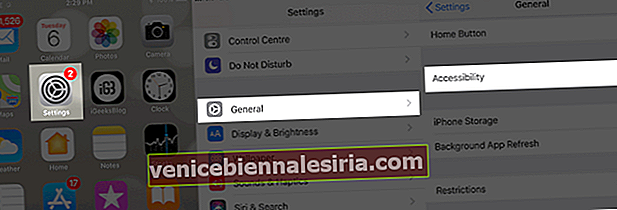
- Selanjutnya, di bawah bahagian "Media" , ketuk Subtitle & Kapsyen → Di sebelah seterusnya, ketuk Gaya untuk menyesuaikan ukuran paparan dan gaya fon.
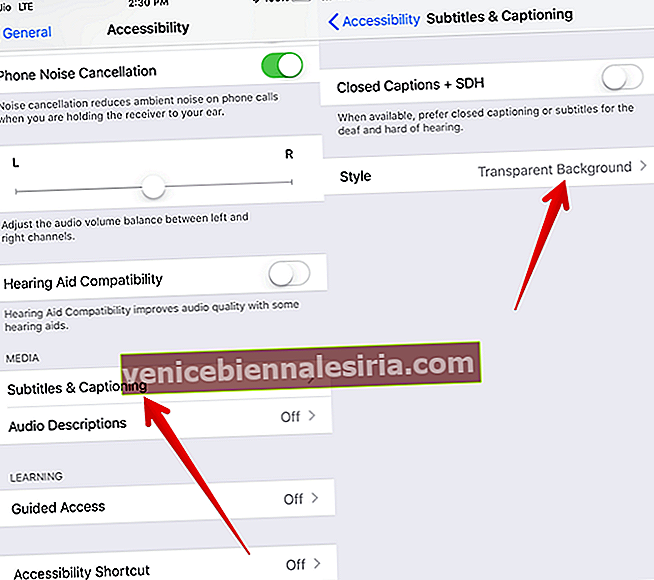
- Sekarang, ketuk Buat Gaya Baru untuk lebih banyak gaya, ukuran, dan warna fon.
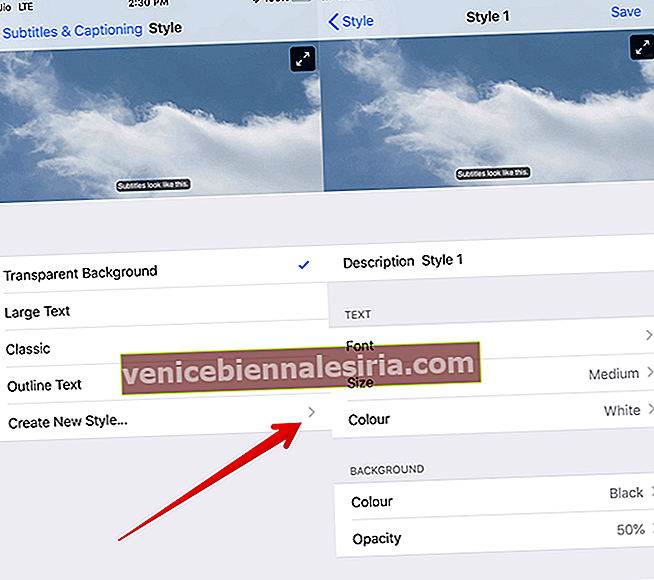
Menyelaraskan kapsyen pada Android lebih mudah. Teruskan membaca…
Cara Mengubah Saiz dan Gaya Kapsyen di YouTube di Android
- Buka aplikasi YouTube pada peranti mudah alih anda
- Sekarang, ketik Profil anda.
- Seterusnya, ketik pada Tetapan .
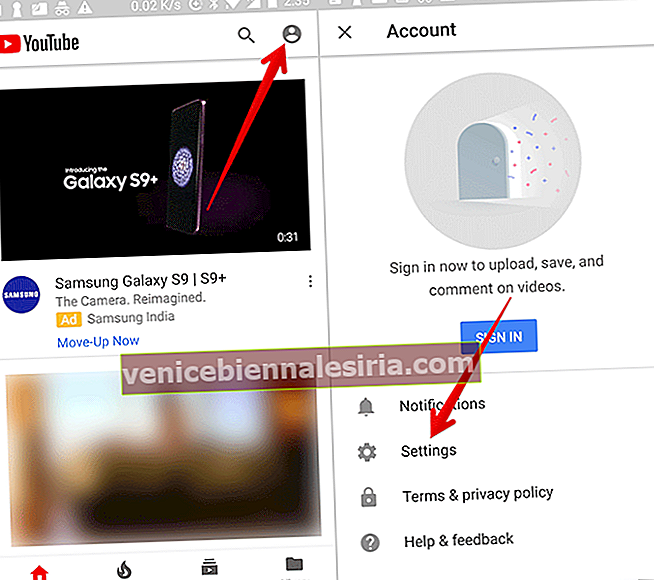
- Selanjutnya, hidupkan Kapsyen dan kemudian sesuaikan ukuran dan gaya.
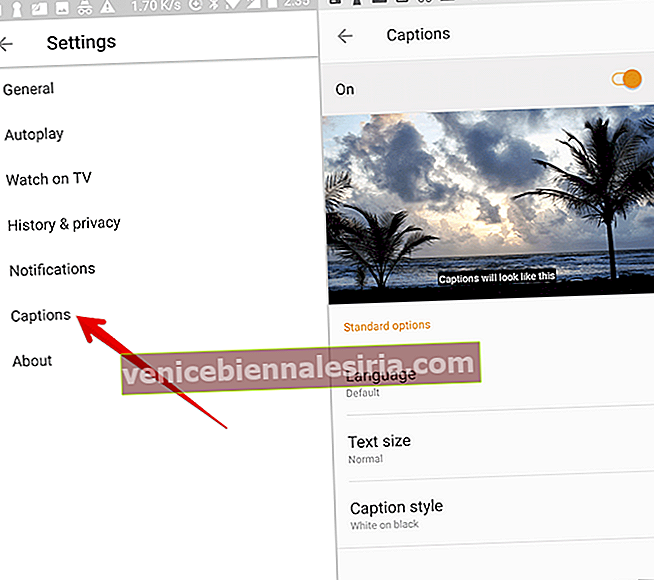
Anda juga dapat mengaktifkan kapsyen di YouTube di Mac, PC Windows, atau Linux.
Cara Menghidupkan / Mematikan Kapsyen di YouTube di Komputer
- Buka YouTube dan pergi ke video dan mainkan.
- Sekarang, klik pada butang CC
Itu sahaja! Kapsyen akan disiarkan secara langsung untuk video tersebut.

Sekiranya anda ingin melumpuhkan kapsyen, Klik pada butang CC sekali lagi.
Cara Menukar Saiz & Gaya Font Kapsyen di YouTube di Komputer
- Buka YouTube di komputer anda dan klik butang tetapan .

- Sekarang, klik pada Subtitle / CC.
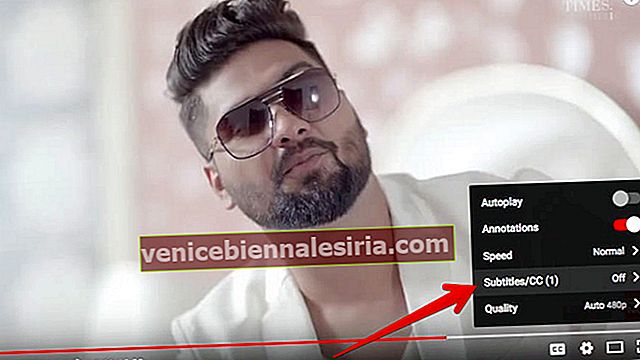
- Seterusnya, anda perlu mengklik Pilihan.

- Sekarang anda boleh menyesuaikan perkara berikut
-
- Fon, warna, kelegapan dan saiz
- Warna latar belakang dan kelegapan
- Warna dan kelegapan tingkap
- Gaya kelebihan watak.
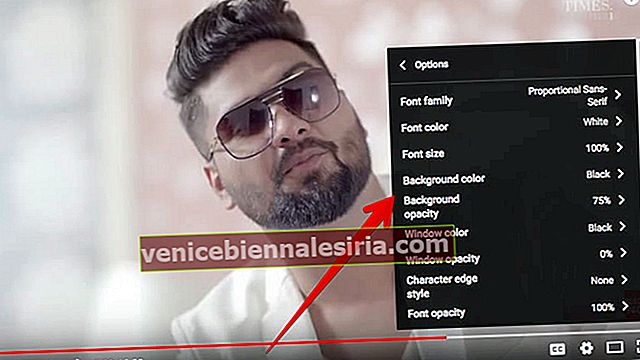
Jadikan Kapsyen Lebih Besar atau Lebih Kecil di YouTube Menggunakan Pintasan Papan Kekunci
- Dengan menggunakan pintasan papan kekunci, anda dapat dengan cepat menyesuaikan format kapsyen sambil menonton video anda
- Untuk melakukannya, pertama, klik pada pemain video, kemudian "+" menjadikan kapsyen lebih besar. "-" menjadikan kapsyen lebih kecil
Cara Mengubah Bahasa Kapsyen di YouTube di Komputer
Terdapat juga pilihan untuk memilih bahasa kapsyen yang berbeza. Sekiranya bahasa tidak disenaraikan, anda akan mendapat pilihan untuk kapsyen terjemahan secara automatik.
- Buka YouTube dan arahkan ke video
- Sekarang, klik ikon tetapan di bahagian bawah skrin video.

- Klik Subtitle / CC .
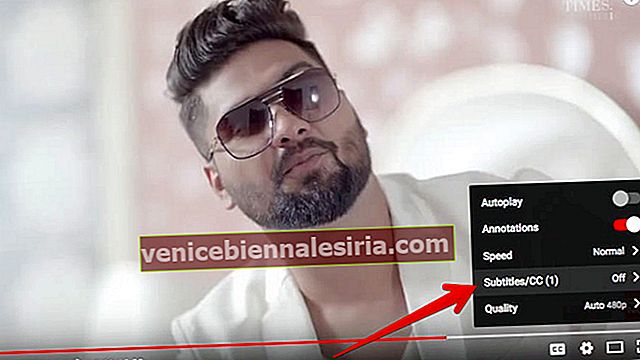
- Seterusnya, klik Terjemahan automatik .

- Di sebelah, pilih bahasa.
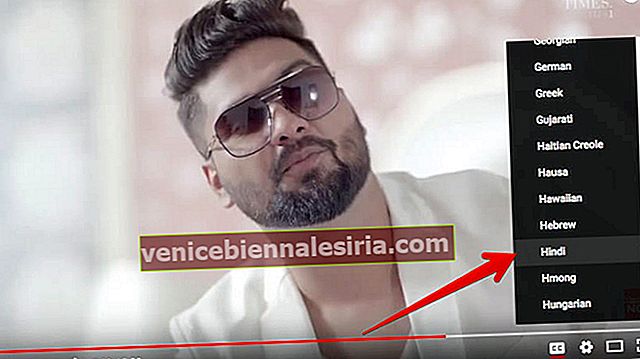
Untuk video dengan kapsyen, anda boleh melihat transkrip kapsyen penuh. Selain itu, anda juga dapat dengan cepat melompat ke bahagian video tertentu.
Cara Melihat Transkrip Kapsyen di YouTube di Komputer
- Lancarkan YouTube dan pergi ke videonya
- Di bawah pemain video, klik butang Lagi .
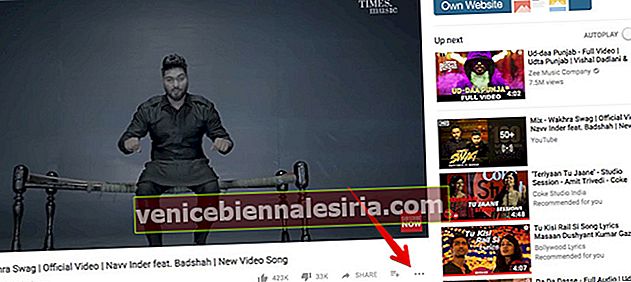
- Sekarang, anda perlu mengklik Buka transkrip.

- Semasa menonton video, transkrip akan menatal untuk memaparkan teks kapsyen semasa.
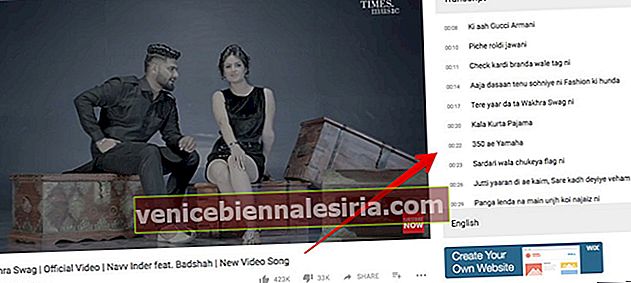
Anda boleh mengklik pada mana-mana baris teks kapsyen untuk melompat ke bahagian video.
Itu cukup banyak!
Kepada anda
YouTube adalah pusat hiburan dan menawarkan semua bahan untuk menggembirakan anda. Bila-bila masa masa yang menyeronokkan saya kelihatan agak terik, saya menggunakan aplikasi ini untuk menimbulkan banyak ketawa. Apa pendapat anda mengenainya? Saya ingin tahu dalam komen.
Anda mungkin suka membaca:
- Cara Masuk ke Aplikasi YouTube di Apple TV
- Cara Mengaktifkan Mod Gelap di YouTube pada iPhone dan iPad
- Dayakan Mod Terhad di YouTube pada iPhone dan PC
- Cara Menghapus Semua Video YouTube Luar Talian Sekali di iPhone
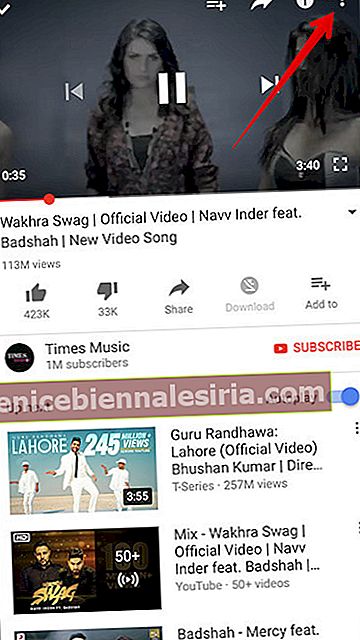
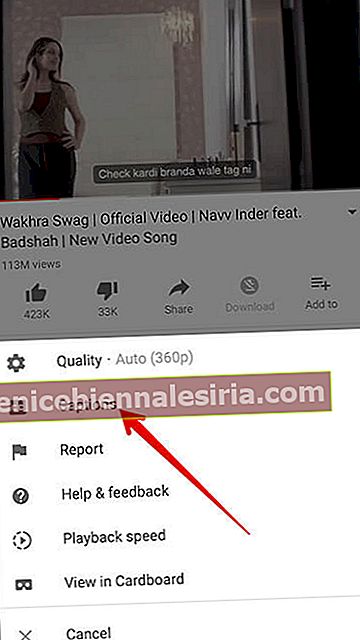
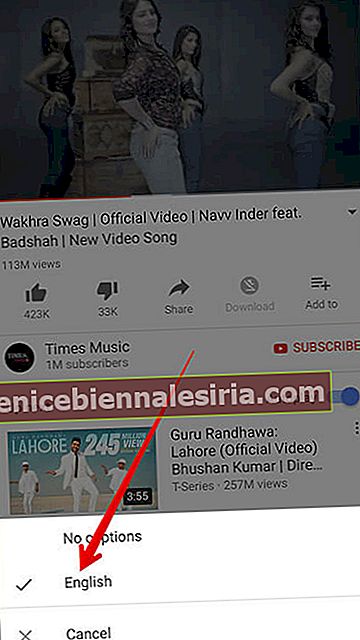
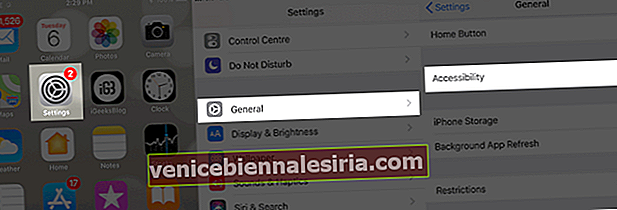
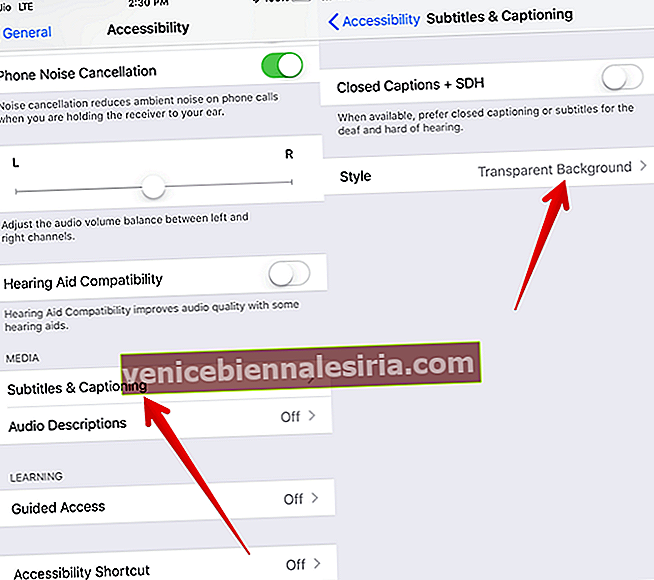
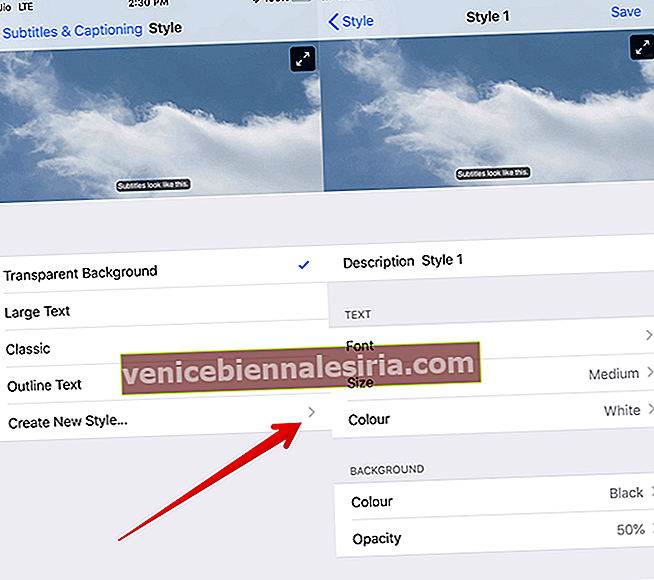
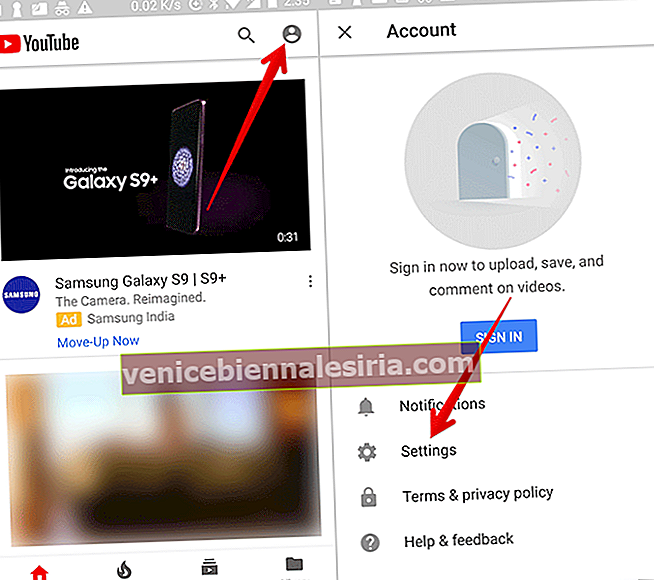
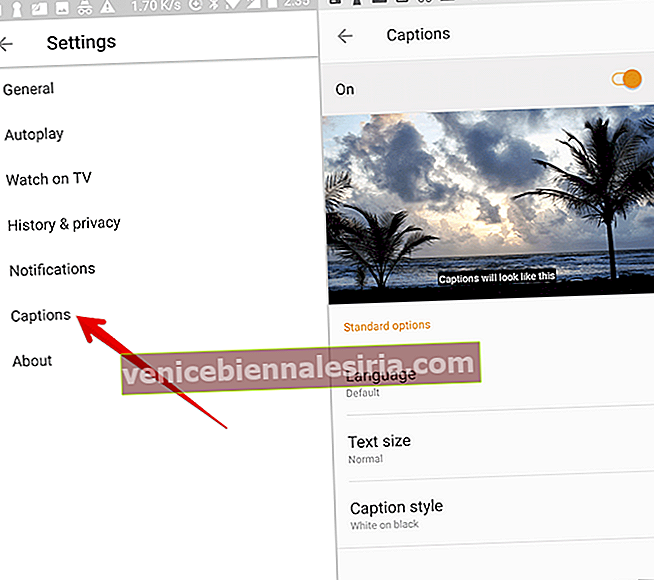

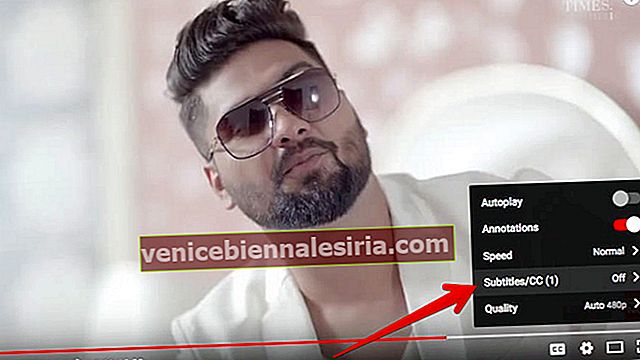

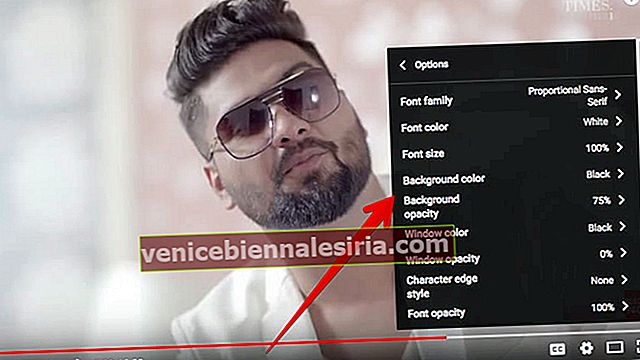

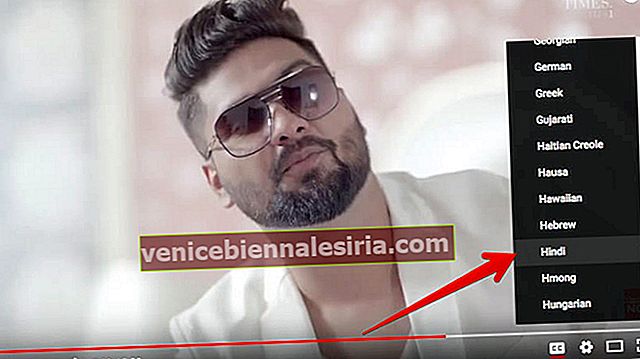
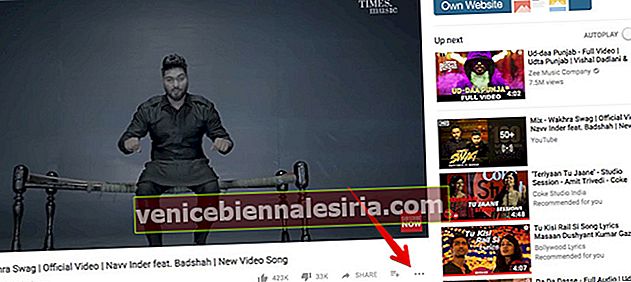

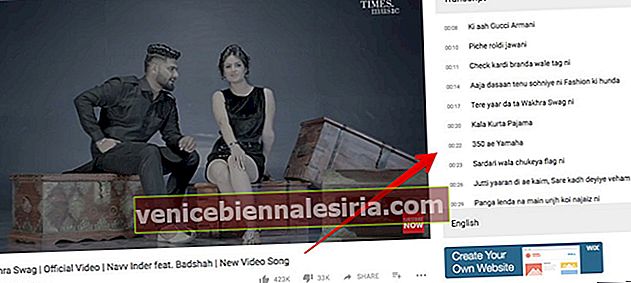









![9 Cara untuk meningkatkan isyarat WiFi pada iPhone dan iPad [2021]](https://pic.venicebiennalesiria.com/wp-content/uploads/blog/132/N61RYIQZSRpic.jpg)